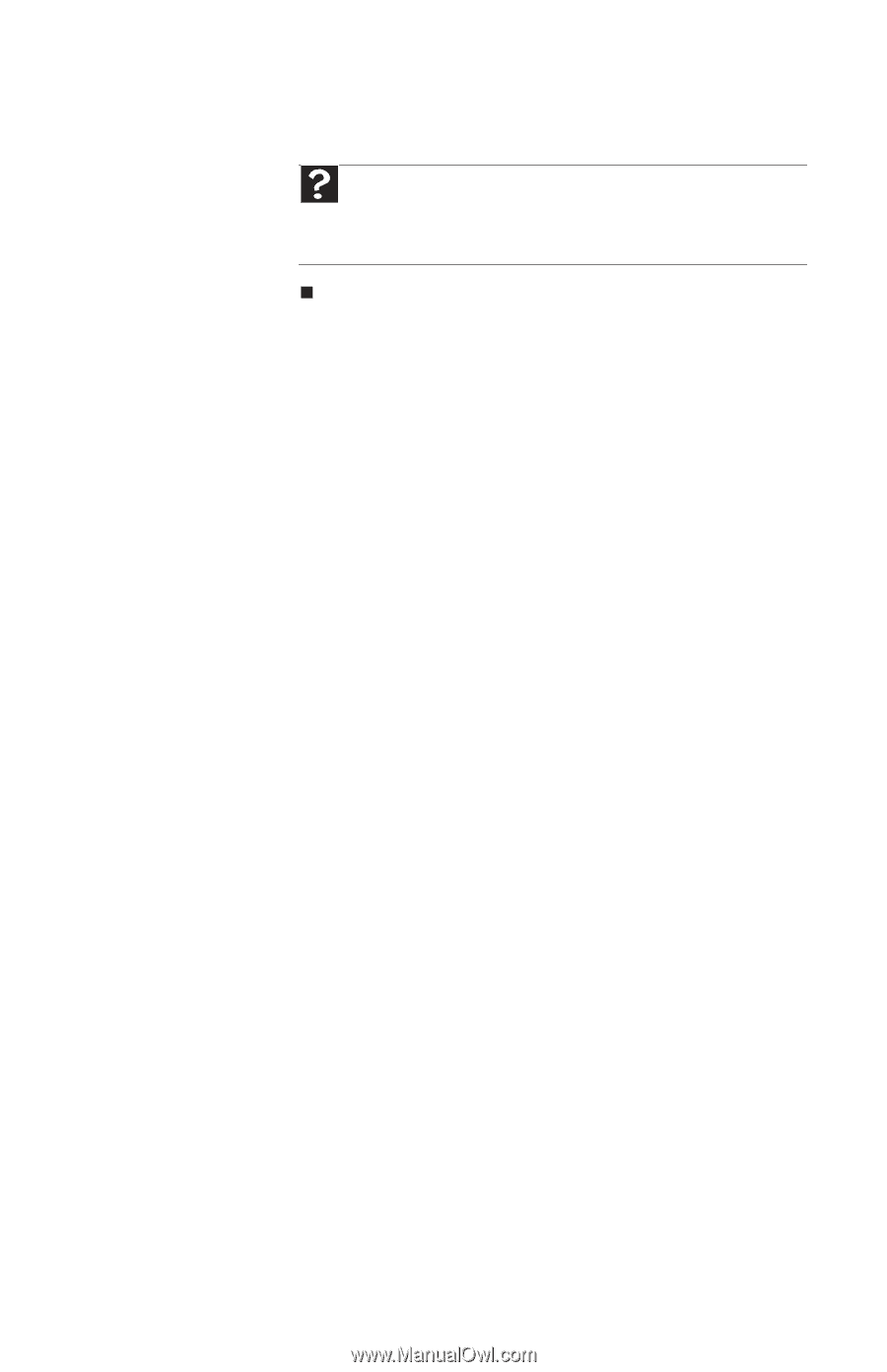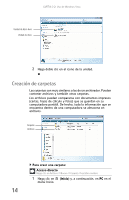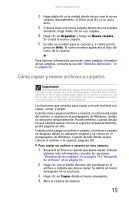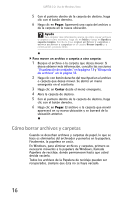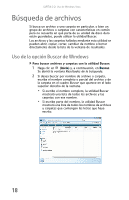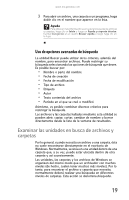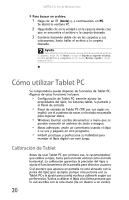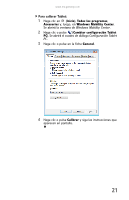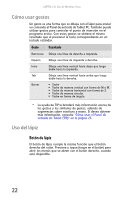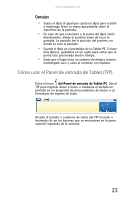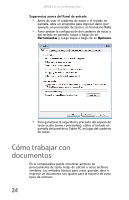Gateway MX6936m 8511946 - Gateway User Guide (Mexico) - Page 27
Uso de opciones avanzadas de búsqueda, Examinar las unidades en busca de archivos y carpetas
 |
View all Gateway MX6936m manuals
Add to My Manuals
Save this manual to your list of manuals |
Page 27 highlights
www.mx.gateway.com 3 Para abrir un archivo, una carpeta o un programa, haga doble clic en el nombre que aparece en la lista. Ayuda Para obtener más información acerca de la búsqueda de archivos y carpetas, haga clic en Inicio y luego en Ayuda y soporte técnico. Escriba búsqueda en el cuadro Buscar ayuda y luego haga clic en la lupa. Uso de opciones avanzadas de búsqueda La utilidad Buscar puede utilizar otros criterios, además del nombre, para encontrar archivos. Puede restringir su búsqueda seleccionando las opciones de búsqueda que desee. Es posible buscar por: • Nombre o parte del nombre • Fecha de creación • Fecha de modificación • Tipo de archivo • Etiqueta • Autor • Texto contenido del archivo • Período en el que se creó o modificó Asimismo, es posible combinar diversos criterios para restringir la búsqueda. Los archivos y las carpetas hallados mediante esta utilidad se pueden abrir, copiar, cortar, cambiar de nombre o borrar directamente desde la lista de la ventana de resultados. Examinar las unidades en busca de archivos y carpetas Por lo general, cuando necesita un archivo o una carpeta, ésta no suele encontrarse directamente en el escritorio de Windows. Normalmente, se sitúa en una unidad dentro de una carpeta que, a su vez, puede estar ubicada dentro de otra carpeta y así sucesivamente. Las unidades, las carpetas y los archivos de Windows se organizan del mismo modo que un archivador con muchos niveles (de hecho, suelen tener muchos más niveles). Por lo tanto, para encontrar el archivo o carpeta que necesita, normalmente deberá realizar una búsqueda en diferentes niveles de carpetas. Esta acción se denomina búsqueda. 19